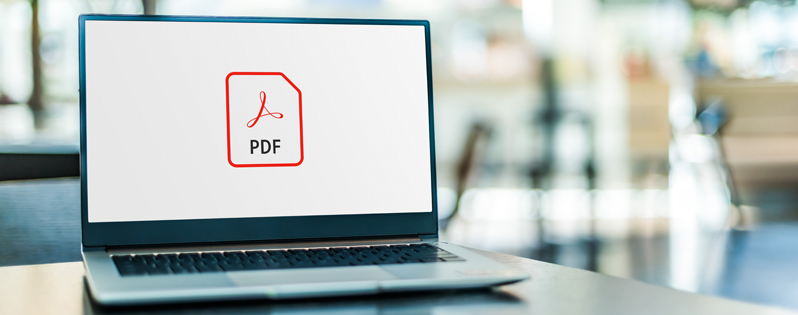Come cristallizzare un file e far si che la stampa sia uguale all’anteprima? Basta stampare in PDF!
Talvolta, quando si stampa un file o un documento, ci si accorge che l’ordine delle pagine risulta leggermente alterato, che le sezioni di testo appaiono impostate diversamente rispetto a come erano state elaborate lavorando sul proprio computer, o che alcune immagini o tabelle non vengano lette nel modo corretto. Questo accade soprattutto quando il dispositivo dal quale parte l’ordine di stampa è diverso da quello con cui si è proceduto alla creazione o alla modifica del file in questione: in questi casi, infatti, possono verificarsi problemi di compatibilità tra versioni diverse del pacchetto Office o del programma utilizzato per realizzare il file, oppure può accadere che il pc di partenza e quello utilizzato per la stampa utilizzino differenti programmi di videoscrittura (si pensi, per esempio, agli open-source).
Gli stessi inconvenienti si possono verificare con immagini, fotografie e file di altro genere, in particolare quando si prepara il lavoro sul computer di casa e ci si affida poi, per la stampa, ad una copisteria o comunque ad un dispositivo differente.
Per ovviare al problema e troncare sul nascere ogni questione, tuttavia, esiste un rimedio tanto semplice quanto efficace: stiamo parlando della trasformazione in formato PDF dei files da stampare. In questo formato, infatti, i file risulteranno congelati e non più modificabili, e potranno essere così trasferiti da un dispositivo all’altro senza rischio di intoppi.
La procedura di conversione è estremamente intuitiva, e può essere realizzata attraverso metodi diversi: in questa guida illustreremo le due principali modalità di trasformazione di files in PDF per la stampa, soffermandoci anche sui vantaggi della stampa in PDF e come metterla in pratica.
Come stampare PDF: creare un file PDF pronto per la stampa
Il primo metodo per trasformare un file in PDF prevede il semplice salvataggio dello stesso non nel formato con il quale si sta operando, ma appunto in PDF, come succede quando si scannerizza in PDF. Per farlo basterà cliccare, in alto a sinistra, sul opzioni presente in qualsiasi applicativo del pacchetto Office, per poi spostarsi col puntatore alla voce Salva con nome. Non resterà, a questo punto, che procedere al salvataggio del file, magari col nome cambiato a mo’ di promemoria (ad esempio aggiungendo la dicitura definitivo).
Fondamentale, però, sarà modificare il formato del file stesso attraverso il riquadro in basso a destra, proprio sotto la schermata di ridenominazione.
Scorrendo il menù a tendina, bisognerà trovare la voce PDF e spuntare quella. Sul pc si avranno ora due diversi file: il primo conterrà il documento salvato nel formato di partenza (Word, Excel, PowerPoint etc.), mentre il secondo presenterà i medesimi contenuti in formato non modificabile. Se si utilizzano le più recenti versioni di Windows, per dare all’utente conferma dell’avvenuto passaggio il file PDF si aprirà in automatico sullo schermo, consentendo così un’ulteriore verifica della conversione.
Se poi tutto questo lavoro – per la verità assai più complesso a dirsi che a farsi! – dovesse risultare complicato, ci si potrà affidare ai numerosissimi convertitori gratis online. Chi dovesse scegliere questo secondo metodo non dovrà far altro che digitare sul proprio motore di ricerca parole come trasformare word in pdf e simili: il browser offrirà subito una lunga lista di siti grazie ai quali è possibile, semplicemente caricando il file in questione attraverso un semplice trascinamento, di convertirlo nel formato preferito. Nel nostro caso, naturalmente, opteremo per un PDF, che sarà poi reso scaricabile dal sito e verrà salvato nella cartella download del proprio computer.
Lo stesso meccanismo, naturalmente, può essere replicato anche per lavorare con file di immagine: l’unica differenza starà nel cercare il giusto convertitore, affidandosi per esempio a un trasformatore da jpeg (il formato normalmente utilizzato per foto e immagini) a PDF. Anche in quest’occasione, una volta che il salvataggio sarà stato completato, si potrà procedere direttamente alla stampa.
Il grande vantaggio offerto dalla trasformazione di file in pdf è che questi rimarranno immutati su qualsiasi dispositivo, prescindendo completamente dal sistema operativo o dalla versione dei programmi, gratis o meno, installati. Non resterà, quindi, che trasportare i propri file su una penna USB o sul proprio profilo drive per poi portarli in ufficio, in copisteria o comunque nel luogo dove effettuarne la definitiva stampa PDF. Ed ecco stampe in pdf comode e veloci, no?
Come stampare file PDF in autonomia
E se, invece, preferisci stampare su file PDF in autonomia, l’operazione è semplicissima. Proprio come per ogni altro tipo di file, le guide su come stampare in PDF sono pressoché le stesse per ogni sistema operativo: da dispositivo Android o iPhone, da Windows o sistema operativo iOS, basterà andare nel menù del file PDF, cercare la voce stampa e procedere con l’operazione.
Come sempre, per assicurarti una stampa file PDF perfetta, dai prima uno sguardo all’anteprima di stampa prima di procedere e, nel caso, gioca con le impostazioni finché tutto sarà perfettamente allineato, e corri alla stampante a vedere il risultato finale!